win10电脑全屏按哪个键_win10电脑设置全屏的方法
- WBOYWBOYWBOYWBOYWBOYWBOYWBOYWBOYWBOYWBOYWBOYWBOYWB转载
- 2024-03-27 12:26:121418浏览
php小编百草为您介绍win10电脑全屏的设置方法。在win10系统中,您可以通过按下F11键或者使用快捷键Win 方向键向上来实现全屏显示。除此之外,还可以在应用程序的窗口右上角找到全屏按钮进行操作。这些简单的方法能够让您轻松享受全屏体验,提升工作和娱乐的效率和舒适度。
1、如果不行,可以按win R快捷键弹出运行,或者点击电脑左下角开始,在开始菜单上找到运行,在运行里输入:regedit。
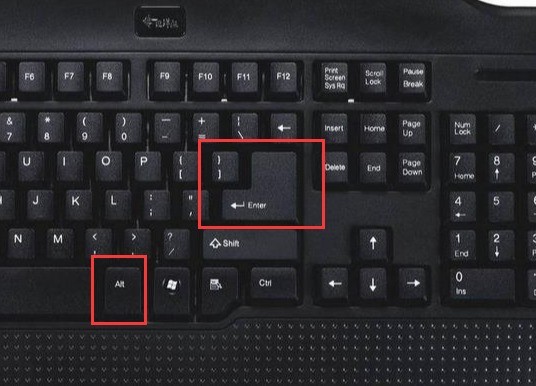
2、进入注册表编辑器后,依次选择HEKY_LOCAL_MACHINE——SYSTEM——ControlSet001——Control。
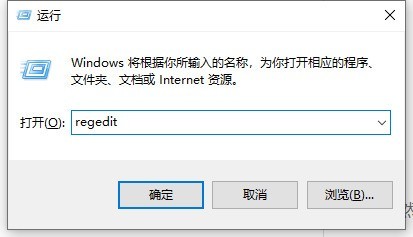
3、然后再选择GraphicsDrevers——configuration。
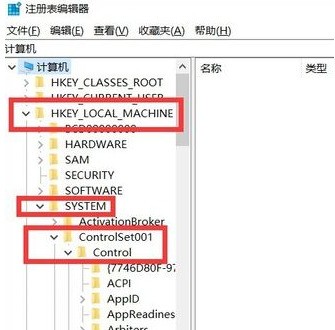
4、在configuration上右击选择查找。
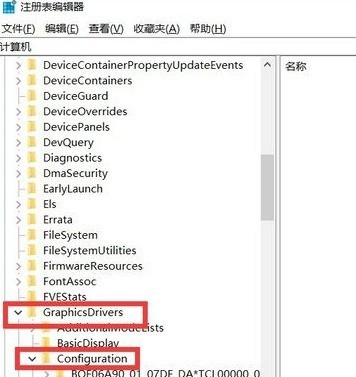
5、输入【scaling】,点击【查找下一个】。
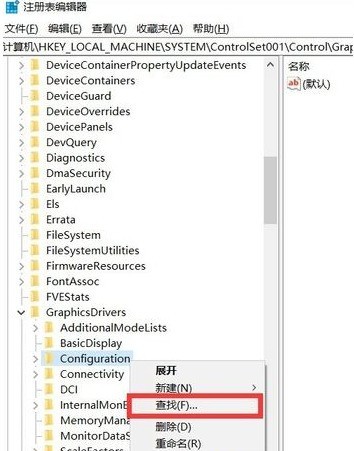
6、右键点击scaling,选择】修改【。
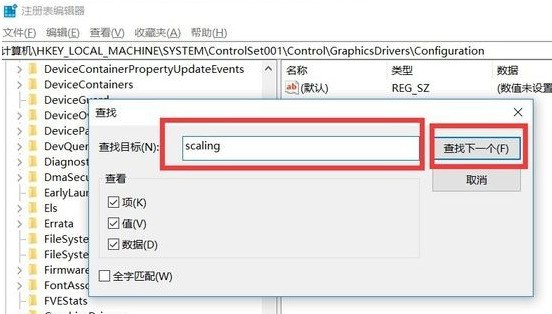
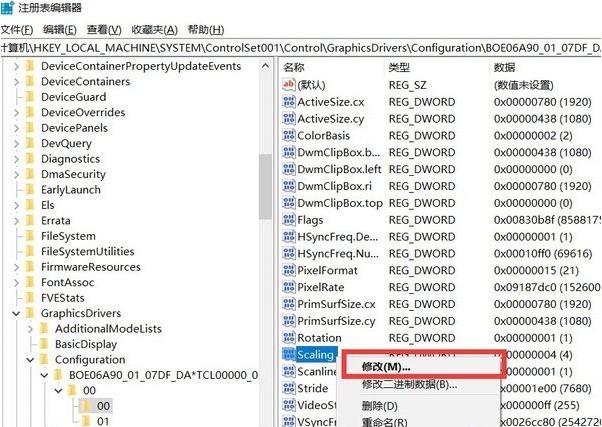
7、将数值数据由4改为3即可。(少数部分修改后没有游戏仍不能全屏,将3改4后看看能不能全屏,把游戏关闭后,再将4改为3)。
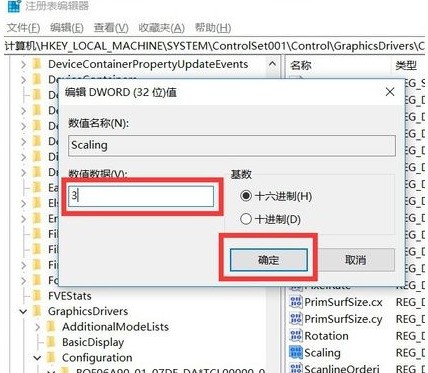
以上是win10电脑全屏按哪个键_win10电脑设置全屏的方法的详细内容。更多信息请关注PHP中文网其他相关文章!
声明:
本文转载于:zol.com.cn。如有侵权,请联系admin@php.cn删除

